一、校园网账号开通
1. 教职工校园网账号开通
教职工的校园网账号在入职登记后开通,账号为工号,初始密码为随机密码,并已通过短信方式发送到入职预留的手机号码。
2. 学生校园网账号开通
学生的校园网账号在新生入学时已默认开通“内网免费”套餐,可免费访问校内信息资源,账号为学号,初始密码为随机密码,并已通过短信方式发送到入学考试报名预留的手机号码。
如需访问互联网,请完成以下操作:
第一步:登录校园网自助服务系统(https://xywzz.hainanu.edu.cn)或者移动端访问海南大学移动门户的校园网自助服务。
第二步:点击“产品”-“转移产品”选择校园网套餐,点击“提交”,将“内网免费”套餐转移到访问互联网套餐。三亚崖州湾科教园的用户,默认套餐“内网免费(崖州湾科教园)”可以访问互联网。
访问互联网套餐有:
A、28元/月,提供增强带宽服务;
B、20元/月,提供基本带宽服务;
C、按小时计费0.5元/小时,提供增强带宽服务;
D、15元/月(仅限儋州校区使用)。
第三步:在微信小程序打开“海大e卡”—“校园网交费”,输入缴费金额,点击“立即支付”根据提示完成缴费。
完成以上操作后,您的校园网账号已经开通访问互联网权限,接入校园网后,在弹出的认证界面输入账号和密码登录即可。
二、校园网交费方式
校园网开通互联网访问后可选择以下方式交费:
1.“海大e卡”小程序交费
在微信小程序搜索打开“海大e卡”小程序→选择“校园网交费”进行交费。
2.多媒体自助机交费
海甸校区学生持校园卡到第一、二、五、六、七食堂外的多媒体自助机上自助交费;
城西基础教学部学生持校园卡到学生食堂外的多媒体自助机上自助交费。
儋州校区学生持校园卡到第二、三食堂的多媒体自助机上自助交费。
三、校园网退费
登录海南大学网上服务大厅,搜索“校园网网费退款”提交退款申请,退款申请审核通过后,网费退到海大e卡。
备注:当前包月套餐15元/月(仅限儋州校区使用)、20元/月和28元/月是使用后扣费套餐,按首次上线日期结算,即套餐开通后从上线日期算起一个自然月为一个结算周期,如果产品套餐已经开通,并且已经上线,则当月套餐的产品余额将在结算日期扣除,不能申请退款。
四、校园网接入
校园网有两种接入方式:
1.有线接入:海甸校区部分学生宿舍、实验室和办公科研楼提供有线接入,接入后即可访问校园网。多人使用有线校园网的宿舍,请自行购买交换机,使用优质的网线从墙上的信息模块接入交换机扩增端口。如果使用路由器共享接入,会影响网络访问带宽,不推荐此种方式接入。
2.无线接入:儋州校区全覆盖、观澜湖校区所有学生宿舍、海甸校区4-5栋学生公寓、20栋学生公寓、22-26栋学生公寓、紫荆三学生公寓、城西基础教学部学生公寓、教室、食堂、图书馆、研发楼等提供无线接入,接入时连接对应的校园网SSID:Hainanu-XXX即可上网。
五、校园网登陆
接入校园网后,打开浏览器会自动弹出校园网上网认证界面或者在浏览器输入网址:https://xyw.hainanu.edu.cn(儋州校区网址为:https://xyw1.hainanu.edu.cn),如下图,输入您的校园网账号、密码登陆即可访问网络资源。
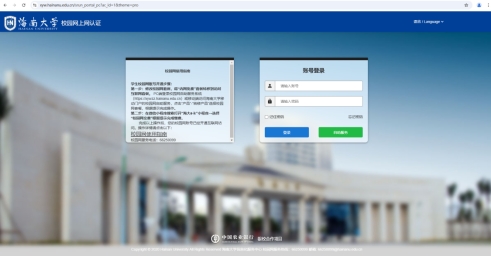
六、忘记密码
1.如果忘记上网账号密码,可在认证页面下点击“忘记密码” 进行密码找回,如下图,输入工号/学号,点击“获取验证码”,验证码将发送到系统预留的手机号码上,输入验证码确认后即可重置账号密码。
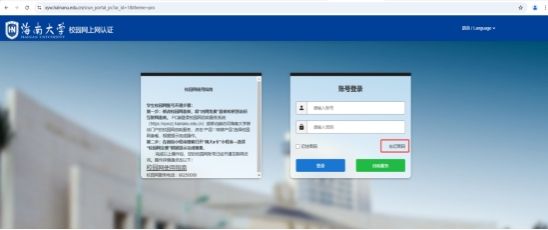
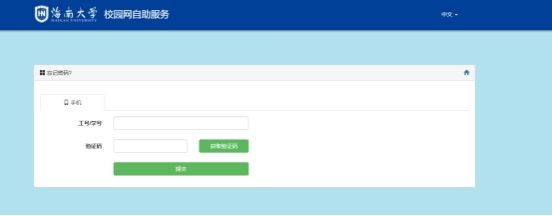
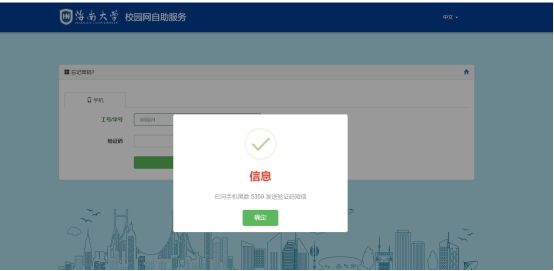
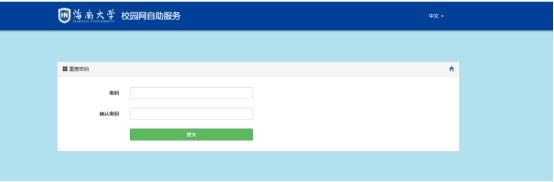
2.如未预留手机号或者预留手机已经变更,请修改移动门户中绑定的手机号,次日凌晨移动门户绑定的手机号将自动同步并覆盖校园网账户的手机号。移动门户绑定手机号码步骤详见:
https://qywx.hainanu.edu.cn/Auth/doc/guide/index.html。
七、修改密码
1.登陆校园网自助服务系统(https://xywzz.hainanu.edu.cn)或者移动端访问海南大学移动门户的校园网自助服务,如下图。
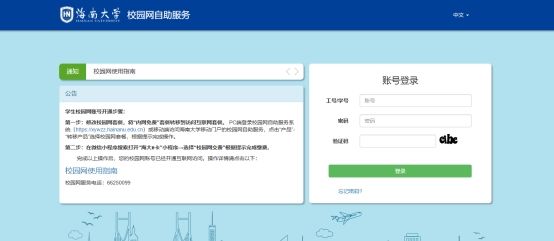
2.进入自助服务页面, 点击“用户”-“修改密码”,移动终端用户点击左上角的“≡”-“用户”-“修改密码”进行密码修改。
备注:输入的新密码强度必须符合密码复杂性要求,即新密码必须为8-20位字母+数字或字母+特殊字符或数字+特殊字符,否则不能修改密码。
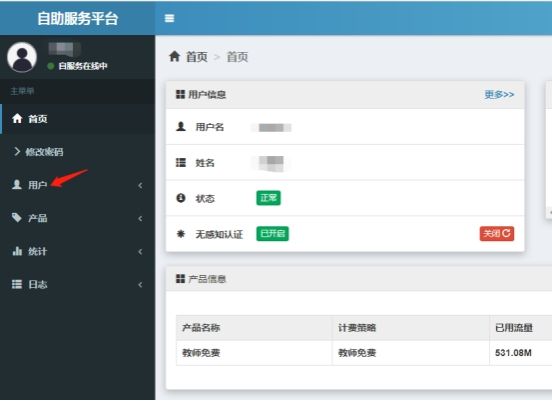
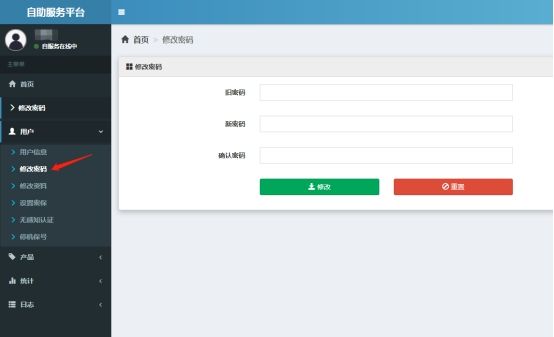
移动终端自助服务菜单栏
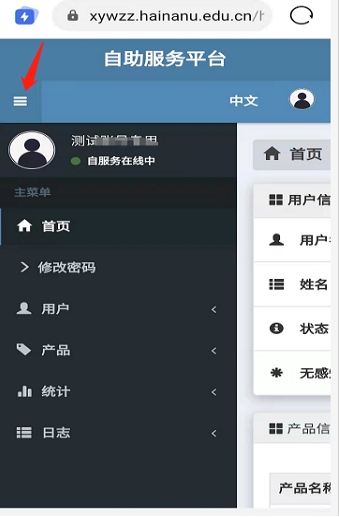
八、无感知认证设置
除了多媒体教室外,上网认证默认开启无感知认证,即首次认证后,系统绑定终端的相关信息,默认可同时绑定三台终端,在用户终端没有变更的情况下,下次使用时自动认证,即用户无感知的认证。如果用户不需要开启无感知认证,可自行登录校园网自助服务设置。
1.关闭无感知认证
登录校园网自助服务,在首页无感知认证点击“关闭”即可关闭无感知认证。
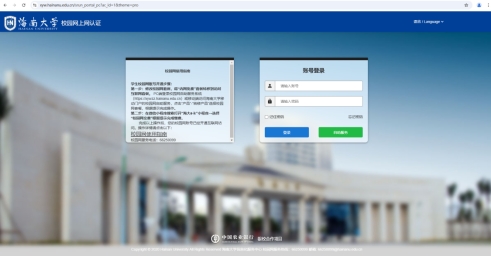
2.变更无感知认证终端(终端下线)
无感知认证默认三台终端同时在线上网,如果第四台终端需要上网,登录时系统提示“您的账号在线终端数已经超过上限,请登录自助服务下线其他设备再认证登录”,则用户需登录校园网自助服务将已经认证上网的其中一台终端下线。操作如下:
登录校园网自助服务,在首页在线信息中找到对应的终端,点击“下线”即可。
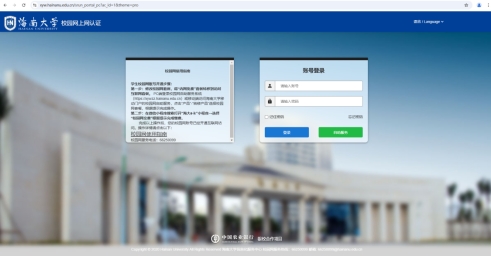
3.绑定/解绑无感知认证
用户可以自选绑定无感知认证终端,操作:点击“用户”-“无感知认证”-“增加MAC”,增加你的无感知认证终端,如果解绑,点击“解绑”即可。
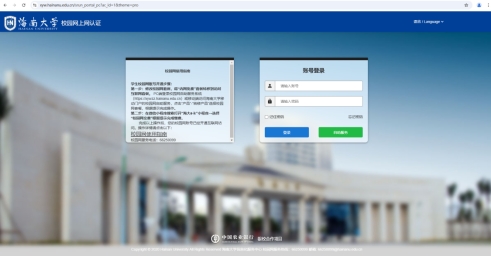
九、校园网产品(套餐)转移
登陆校园网自助服务,点击“产品”-“转移产品”选择校园网套餐,点击“提交”根据提示进行操作。
用户转移产品时请注意,如果是包月套餐(15元/月、20元/月或28元/月),转移产品时将相应扣除您本周期的包月套餐费用15元、20元或者28元,包月套餐用户余额足够支付套餐费用的请选择“下个周期生效”进行产品转移,不建议立即转移。
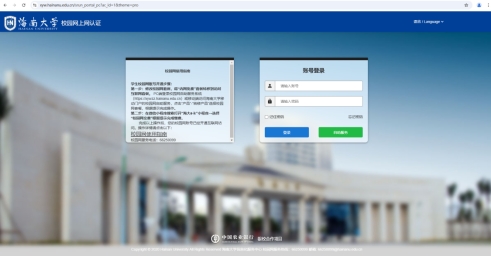
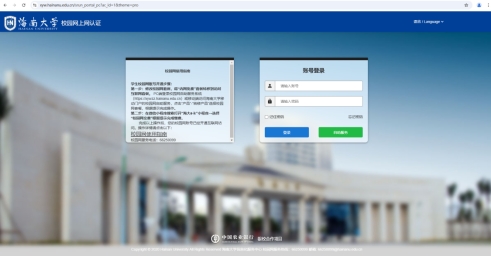
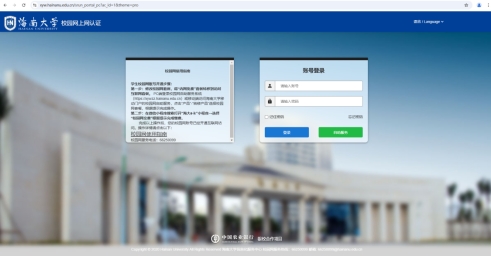
十、停机保号
账号长时间不使用可进行停机保号。操作:登录校园网自助服务,在首页点击“停机保号”,选择停机保号至的日期点击“提交”即可。
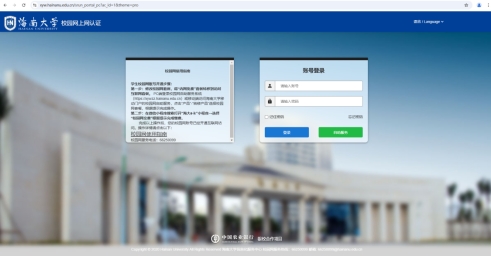
停机保号后需要使用时请登录校园网自助服务,在首页点击“手动开启”进行启用。
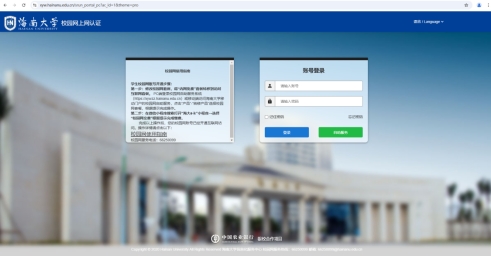
十一、查看使用流量和时长
登录校园网自助服务,点击“统计”栏可以查看账号的使用流量和时长信息。
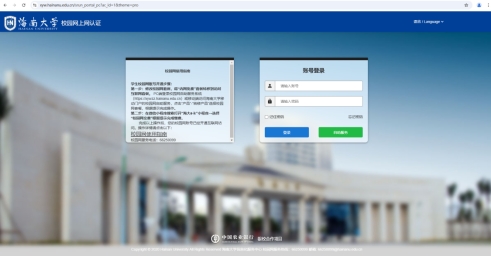
十二、查询账号日志
系统提供账号认证日志、上网明细、缴费清单、结算清单、退费清单查询,请登录校园网自助服务,点击“日志”栏可查询。
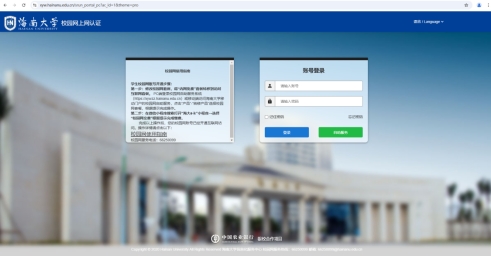
十三、校园网服务支持
1.校园网服务热线:66250099
2.校园网服务大厅:信息化服务中心111室
服务时间:周一至周五8:00-12:00,14:40-18:00